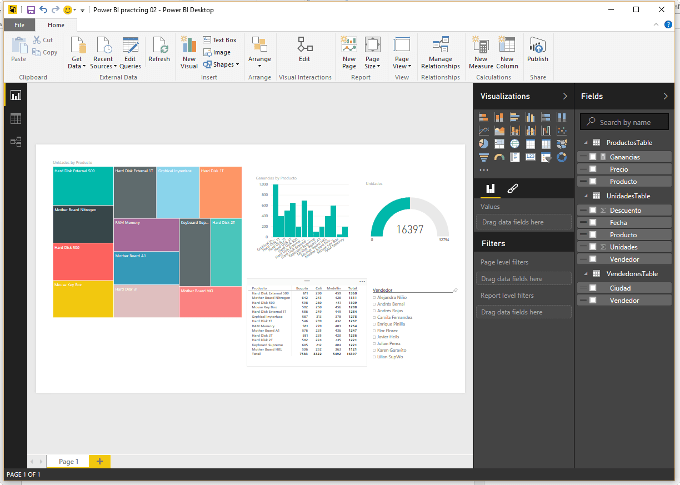[vc_message color="alert-info"]
Hace unos días hablé sobre las novedades en Excel 2016 en general.
Hoy, he invitado a Miguel Caballero, autor de ExcelFreeBlog, al que considero un gran experto en Tablas dinámicas y del que he aprendido muchos trucos sobre ellas en su blog, para que nos cuente más en profundidad en qué consisten las novedades que Microsoft ha introducido en Tablas dinámicas en Excel 2016.
Adelante, Miguel...
[/vc_message]
Recuerdo tres años atrás, cuando se lanzó la versión para Excel 2013, lo cual incluyo ciertas actualizaciones para tablas dinámicas en su momento, estas fueron algunas de las novedades en aquel entonces para repasar:
- Escala de Tiempo (Timeline Slicer): La introducción de este tipo de Slicer permite filtrar por años, trimestres, meses y días mediante una segmentación intuitiva y elegante.
- Gráficos recomendados: Excel ofrece la posibilidad de pre visualizar algunas posibilidades de organización de un reporte de tabla dinámica con el comando Tablas Dinámicas recomendadas, el cual puedes encontrar en la pestaña INSERTAR grupos TABLAS comando TABLAS DINÁMICAS RECOMENDADAS.
- El Modelo de datos: Bastante importante este punto, porque el potente Power Pivot está disponible para ciertas ediciones, como por ejemplo para la: Professional Plus y Enterprise, sin embargo, para aquellas ediciones que no cuenta con Power Pivot se tiene disponible del modelo de datos, el cual es el motor del complemento.
- Power View: Tomar tablas en el modelo de datos y crear una vista interactiva, con slicers, gráficos y otros elementos como un cuadro de mando es ahora más sencillo que nunca, esto fue un salto importante para facilitar y presentar nuestro trabajo con un nivel superior.
Pero… ¿Ha dedicado tiempo el equipo de Microsoft Esfuerzo en mejorar o implementar nuevas funcionalidades en tablas dinámicas para Excel 2016?
La respuesta es, sí. Las tablas dinámicas y gráficos dinámicos permiten crear reportes interactivos y robustos en cuestión de minutos para explorar y entender lo que hay detrás de nuestros datos. No exagero cuando digo que es la funcionalidad más sofisticada y elegante. Las tablas dinámicas son vitales en Excel y de una importancia fundamental para nuestro trabajo en la oficina, por lo que es imposible que Microsoft no dedique parte de su esfuerzo en implementar nuevas cosas así sea de forma breve.
Exploremos un poco cuáles son las novedades en tablas dinámicas para Excel 2016.
Cuadro de Búsqueda en Lista de Campos
Buscar y encontrar un campo que necesitemos para agregar a alguna de las áreas de colocación es más rápido e intuitivo que antes, dado que ahora contamos con cuadro de búsqueda que se encuentra en la parte superior del panel de campos, este nos permite escribir el nombre del campo parcialmente o de manera competa para filtrar hasta encontrar el deseado, todo esto sin necesidad de utilizar el Scroll del mouse, especialmente útil para aquellas bases que cuenta como muchos campos, y mejor aún, para varias tablas relacionadas con el modelo de datos.

Power BI Desktop
Power View, esta interesante característica que trabaja de forma muy similar a tablas dinámicas, merece un par de líneas, para entender un poco más véase la siguiente interfaz creada con Power View:

Power View sigue presente en Excel 2016, no obstante, hay un par de consideraciones a tener en cuenta, el comando de Power View que antes se encontraba directamente en la pestaña INSERTAR grupo POWER VIEW, ha sido removido en su totalidad, en lugar a ello, ahora toca buscar el comando y agregarlo en la barra de herramientas de acceso rápido, o crear el grupo nuevamente en la pestaña de forma manual.
La razón para esto, es que la llegada de POWER BI y POWER BI DESKTOP supuso una mejora significativa y muchísima más completa que Power View, con lo cuales se puede entrever que progresivamente se ira reemplazando Power View con Power BI Desktop, que mejor indicio que empezar a remover el comando que antes tenía un acceso directo en la cinta de opciones
La verdad es bastante comprensible lo que quiere el equipo de Microsoft, he estado explorando las características de Power BI y Power BI Desktop y definitivamente sus posibilidades son muy superiores, te invito que indagues POWER BI y POWER BI DESKTOP, hay una versión gratuita con la cual puedes empezar a estudiarla, empieza en este enlace: https://powerbi.microsoft.com/es/
La siguiente imagen muestra una sencilla interfaz creada en Power BI Desketop:

Agrupación Automática
Cuando teníamos un campo de tipo fecha, nos tocaba agruparlo bien sea por meses, años, trimestres, etc. Esto para para poder leer mejor los datos allí presentados, esto lo teníamos que hacer de forma manual por lo menos siguiendo tres pasos:
- Clic derecho encima del campo fecha en el reporte.
- Clic en el comando agrupar que se muestra en el menú contextual que se despliega.
- Seleccionar la agrupación que deseamos (Meses y años es lo más común) y aceptar, la imagen debajo muestra brevemente este proceso:

Ahora en Excel 2016, no existe necesidad de este proceso, por lo menos en una primera instancia, debido a que ahora las tablas dinámicas detectan de forma automática que se está agregando un campo de fecha e “instantáneamente” agrupan dicho campo por: Años, Meses y Trimestres, dependiendo del rango de fechas del cual conste el campo.

Selección Múltiple en Slicer
Ahora en las segmentaciones de datos o Slicers tenemos la opción de activar la selección de múltiples elementos, utilizando el comando que se encuentra en la esquina superior derecha del Slicer, con lo cual ya podemos hacer esta actividad de una manera más amigable y con el mouse, ya que en las versiones 2013 y 2010 era obligatorio mantener presionada la tecla Ctrl para lograr esta selección múltiple, véase la imagen a continuación para conocer el comando y su atajo de teclado.

Otras características en Excel 2016
- Gráficos Dinámicos: Los gráficos dinámicos ahora ofrecen la posibilidad de expandir y contraer si hay más de un campo en la serie, para así visualizar de forma detallada o compacta la jerarquía, esto mediante un par de botones.
- Power Query como funcionalidad nativa: Ahora Power Query es una funcionalidad nativa en Excel 2016, es decir, ya no es más un complemento que toca descargar e instalar, sino que a partir de ahora ya viene “embebido” y listo para usar con Excel 2016, junto con ello nos permite la posibilidad de Extraer, transformar y cargar los datos de manera óptima para crear un reporte de tablas dinámica, explora sus capacidades en la pestaña DATOS grupo OBETNER y TRANSFORMAR.
- Modelo de Datos: Si tenemos una o más tablas cargadas en el modelo de datos, podemos crear una tabla dinámica en el “vacío”, lo que quiero dar a entender con esto es que, si tenemos tablas en el modelo de datos y creamos la tabla dinámica desde una celda vacía, entonces el cuadro de diálogo crear tablas dinámicas nos brinda la posibilidad de crear el reporte utilizando el modelo de datos.
- Corrección de detección automática de relaciones en Modelo de Datos: Si tenemos varias tablas y nos las relacionamos tenemos dos opciones: Lo podemos hacer de forma manual como se ha venido desde el 2013 o detectar automáticamente la relación, con lo cual Excel lo hace por nosotros, con ello también podemos editar, revisar corregir estas relaciones.
Características futuras
Todas las mejoras que se van agregando progresivamente, nos permiten trabajar de manera más cómoda, no obstante, nosotros siempre queremos o esperamos ciertas cosas, por ejemplo: Poder Ordenar los campos, poder añadirles comentarios a los campos, fijar nuestra configuración favorita, entre otras cosas. ¿Qué característica te gustaría que tuvieran las tablas dinámicas que aún no han sido implementadas?
Recursos sobre Tablas dinámicas
Finalmente, quiero compartir algunos recursos sobre tablas dinámicas que te pueden interesar, dale un vistazo:
- Artículos de Miguel en Ayuda Excel: Puedes empezar leyendo los artículos con los cuales he tenido la oportunidad de colaborar aquí en ayuda Excel.
- Tablas Dinámicas a Profundidad 2013: Es la serie de vídeos que recorre paso a paso de forma detallada diversas características sobre tablas dinámicas, empezando por lo más básico hasta herramientas avanzadas (Muy Pronto Tablas Dinámicas a Profundidad 2016)
- Tablas Dinámicas La Quinta Dimensión: ¿Quieres ir más allá de lo convencional? Conoce el Libro: tablas dinámicas la quinta dimensión, una guía enfocada para abordar problemas con una nueva perspectiva mediante: Trucos, Tips, Macros e introducción a Power Pivot.
Comenta y comparte si te ha gustado.